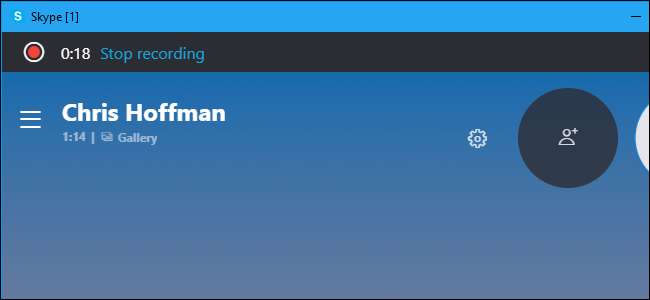
Skype giver dig nu mulighed for at optage opkald uden yderligere software. Microsofts nye funktion til opkaldsoptagelse fungerer til både lyd- og videoopkald og registrerer endda delte skærme i videoopkald. Skype underretter alle om opkaldet om, at det bliver optaget.
Sådan optages et tale- eller videoopkald
Du kan starte optagelsen under et opkald. På desktopversionen af Skype til Windows eller Mac skal du klikke på knappen "+" nederst til højre i opkaldsvinduet og derefter klikke på "Start optagelse."
Hvis du ikke kan se denne mulighed, skal du muligvis opdatere din Skype-klient eller vente lidt. Funktionen er tilgængelig i dag på de fleste platforme, men ankommer til den moderne Skype-app til Windows 10 en gang senere i september 2018.
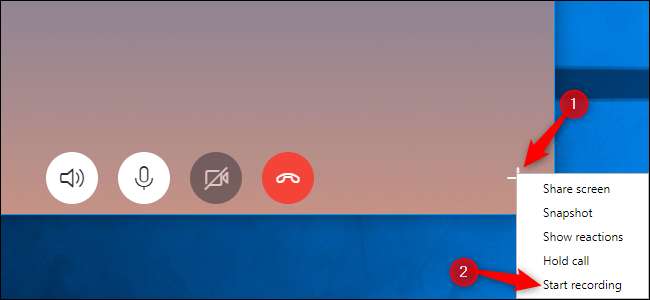
På mobil fungerer det på samme måde. Tryk på knappen "+" nederst på skærmen, og tryk derefter på "Start optagelse."
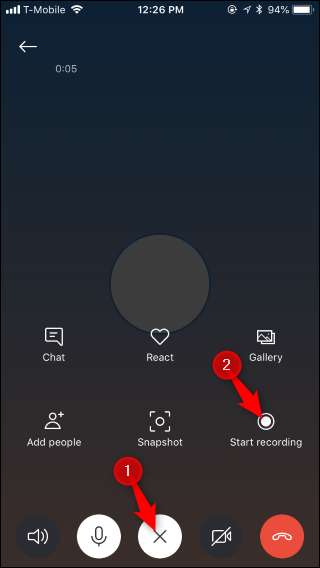
Du ser et banner øverst på skærmen, der informerer alle om det opkald, de bliver optaget. Banneret anbefaler også mundtligt at fortælle folk om optagelsen, bare af juridiske årsager.
Nogle amerikanske stater er "enparts-samtykke" -stater, hvilket betyder, at kun en person under opkaldet (du) skal vide, at optagelsen sker. Andre stater er "to-parts samtykke" -stater, hvilket betyder, at alle på opkaldet skal vide, at det bliver optaget.
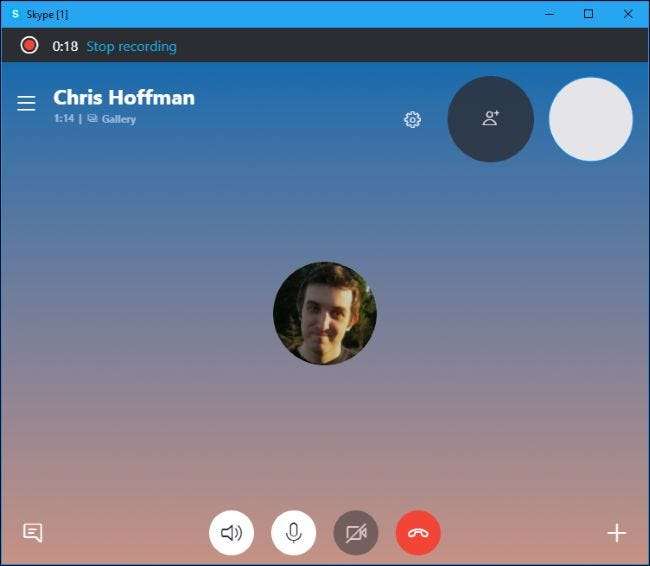
Andre personer i opkaldet vil se et banner, der siger, at du specifikt optager opkaldet.
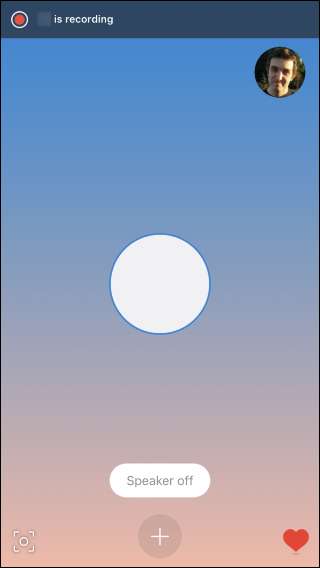
Din opkaldsoptagelse sker "i skyen" og gemmes på Skypes servere. Det vises i din Skype-chat efter afslutningen af opkaldet, og alle under opkaldet kan se, gemme eller dele det. Optagelsen er kun tilgængelig i 30 dage og fjernes derefter fra Skypes servere.
Sådan gemmes din opkaldsoptagelse
Mens optagelsen kun er tilgængelig på Skypes servere i 30 dage, kan du downloade den og gemme den, så længe du vil. Skype downloader optagelser som MP4-filer.
I Skype for desktop skal du holde markøren over videoen i chatten og derefter klikke på menuknappen "Flere muligheder" til højre for miniaturebilledet. Klik på "Gem som" for at downloade det til en placering efter eget valg på din computer.

I Skype til Android, iPhone eller iPad skal du trykke langt på opkaldsoptagelsen i din chat. Tryk på "Gem", når menuen vises for at gemme en kopi af videoen på din enhed.
Du kan også dele opkaldsoptagelsen med andre Skype-brugere ved at videresende den. Bare klik eller tryk på "Videresend" i menuen på desktop eller mobil.
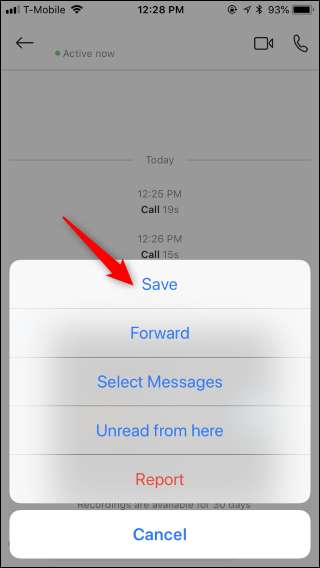
For at optage et opkald uden at nogen andre ved det, skal du stadig bruge tredjepartssoftware, der kan enten fange din computers lyd eller optage sin skærm . Bemærk, at dette kan være ulovligt, afhængigt af hvor du og den anden person er placeret. For eksempel, hvis du er i en-parts samtykke, men den anden person er i to-parts samtykke, kan du ikke lovligt registrere dem uden deres viden. Andre lande har forskellige love om optagelse af opkald.
Vi er ikke advokater, så stol ikke på os for juridisk rådgivning. Kontakt i stedet en advokat. Vi prøver bare at give nogle advarsler om lovene, som er lette at overtræde med et par klik.







